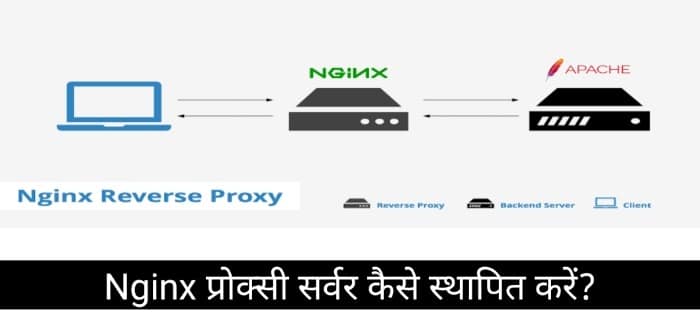How to Set Up Nginx Reverse Proxy in Hindi – Nginx रिवर्स प्रोक्सी कैसे सेट करें? एक रिवर्स प्रोक्सी सर्वर एक प्रकार का सरवर होता है जो क्लाइंट और सर्वर के बीच में काम करता है। दोनों के बीच में मध्यस्था के रूप में कार्य करता है। यहा ग्राहकों से अनुरोध को स्वीकार करता है, उन रिक्वेस्ट को उचित सरवर पर पहुंचाने का काम करता है। और फिर क्लाइंट को सरवर की प्रतिक्रिया देता है। आज के हमारे इस लेख में हम इसी बारे में जानकारी लेंगे की Nginx रिवर्स प्रोक्सी सर्वर किस तरह से सेटअप कर सकते हैं?
रिवर्स प्रोक्सी का इस्तेमाल वेब सर्वर के प्रदर्शन और सुरक्षा में सुधार करने के लिए किया जाता है, और कई सरकारों को क्लाइंट के लिए एक सर्वर के रूप में प्रदर्शित करने की अनुमति देता है। उदाहरण के तौर पर एक प्रोक्सी सरवर का उपयोग कई सरवर को आने वाली अनुरोध ओं को वितरित करने, प्रदर्शन को बेहतर बनाने के लिए स्थिर सामग्री को cache करने या सुरक्षा उद्देश्यों के लिए ट्रैफिक को इंक्रिप्ट एंड डिक्रिप्ट करने के लिए भी किया जाता है।
रिवर्स प्रोक्सी को कंफीग्र्ड करने के लिए एक लोकप्रिय सॉफ्टवेयर Nginx जिसका उच्चारण कुछ “ इंजन X” के रूप में किया जाता है। आज के हमारे इस लेख में हम एक उदाहरण का इस्तेमाल करते हुए, Niginx Reverse Proxy सरवर को स्थापित करेंगे।
How to Set Up Nginx Reverse Proxy in Hindi – Nginx रिवर्स प्रोक्सी सर्वर कैसे स्थापित करें?
सबसे पहले, हम यहां पर दो वर्चुअल प्राइवेट सर्वर Ubuntu 18.04 ले रहे हैं। इनमें से एक सरवर हमारा मुख्य सरवर है। और दूसरा जिसे हम रिवर्स प्रोक्सी सर्वर के रूप में इस्तेमाल करने वाले हैं।
- Main Server IP – 23.23.23.1 – इस सर्वर पर मान लेते हैं कि हमने अपना वेबसाइट, जैसे कि वर्डप्रेस को इंस्टॉल कर के रखा हुआ है।
- Proxy Server IP – 33.33.33.2 – इस सरवर का इस्तेमाल हम अपने वेबसाइट के रिवर्स प्रोक्सी सर्वर के रूप में करने वाले हैं।
Setup Reverse Proxy Nginx Server – इंजन एक्स रिवर्स प्रोक्सी सर्वर स्थापित कैसे करें?
सबसे पहले आप अपने वर्चुअल प्राइवेट सर्वर पर ssh के जरिए इसके टर्मिनल पर आ जाइए। इसके टर्मिनल पर आ जाने के बाद आप root user के रूप में लॉगइन कर लीजिए। इसके लिए आप निम्नलिखित कमांड अपने टर्मिनल में डाल सकते हैं।
$ sudo su -
इसके बाद आप अपने वर्चुअल प्राइवेट सर्वर को update और upgrade करने की जरूरत पड़ती है। इसे आप यह सिक्योर हो जाएंगे कि आपका वर्चुअल प्राइवेट सर्वर अच्छी तरह से अप टू डेट और अपग्रेड हो चुका है।
# sudo apt update -y
# sudo apt upgrade -y
यह दोनों कमांड डाल करके आप अपने वर्चुअल प्राइवेट सर्वर को अप टू डेट और अपग्रेड कर सकने में सक्षम होंगे। हमको वर्चुअल प्राइवेट सर्वर अप टू डेट हो जाने के बाद आप निम्नलिखित कमांड डाल कर के अपने वर्चुअल प्राइवेट सर्वर यानी कि प्रोक्सी सर्वर पर Nginx को इंस्टॉल करना है। इसके लिए आप अपने टर्मिनल में निम्नलिखित कमांड को डाल सकते हैं।
# sudo apt-get install nginx
आपका सरवर पर Nginx सही तरह से इंस्टॉल हुआ है या नहीं यह जानने के लिए आप निम्नलिखित कमांड डाल करके देख सकते हैं।
# sudo systemctl start nginx
# sudo systemctl status nginx
जैसे ही आप अपने टर्मिनल पर sudo systemctl status nginx का कमांड डालेंगे। तो आपके सामने Nginx सरवर आपके वर्चुअल प्राइवेट सर्वर पर काम कर रहा है या नहीं इस बारे में जानकारी दी जाएगी। जो कुछ इस तरह से दिखाई देगी।
sudo systemctl status nginx
● nginx - A high performance web, http and reverse proxy server
Loaded: loaded (/lib/systemd/system/nginx.service; enabled;)
Active: active (Nginx server running)
आपने सफलतापूर्वक अपने वर्चुअल प्राइवेट सर्वर पर Nginx को स्थापित कर लिया है। अब आपको अपने वर्चुअल प्राइवेट सर्वर पर virtual host को स्थापित करने की जरूरत है।
Nginx Server वर्चुअल होस्ट कैसे स्थापित करें?
घबराने की जरूरत नहीं है आप बड़ी आसानी से वर्चुअल प्राइवेट सर्वर पर जिस पर आपने अभी-अभी Nginx को इंस्टॉल किया है। उस पर आपको एक वर्चुअल होस्ट स्थापित करने की जरूरत है। आगे बढ़ने से पहले आप यह ध्यान रखें कि आपके वर्चुअल प्राइवेट सर्वर पर मौजूद default host को आपको सबसे पहले हटाने या डिलीट करने की जरूरत है। इसके लिए आप निम्नलिखित कमांड अपने टर्मिनल पर डालें।
# sudo unlink /etc/nginx/sites-enabled/default
या फिर आप यह कमांड डाल सकते हैं
# sudo rm /etc/nginx/sites-enabled/default
अब आपको अपने Nginx Server पर एक नया वर्चुअल होस्ट बनाने की जरूरत है। इसके लिए अब आप निम्नलिखित कमांड देख कर के अपने मन मुताबिक किसी भी एडिटर फाइल का इस्तेमाल कर सकते हैं। हमने nano का इस्तेमाल करते हुए इस फाइल को एडिट करेंगे। इसके लिए आप अपने टर्मिनल में निम्नलिखित कमांड डाल सकते हैं।
# nano /etc/nginx/conf.d/domain.conf
याद रहे, domain.conf के बदले आप अपना डोमेन नेम डाल सकते हैं जैसे कि उदाहरण के तौर पर facttechno.conf इसके बाद आपको निम्नलिखित डाटा को इस फाइल के अंदर सीधे कॉपी कर सकते हैं।
server {
listen 80;
location / {
proxy_pass http://192.x.x.2;
}
}
proxy_pass http://________ के अंदर आप अपने डोमेन का आईपी एड्रेस डाल सकते हैं। अगर आपके पहले वाले सर्वर पर SSL सर्टिफिकेट इंस्टॉल है तो आप https का भी इस्तेमाल कर सकते हैं। या फिर आप सीधे
proxy_pass https://xyz.com भी डाल सकते हैं। यह एक सिंपल तरीका है जिसकी सहायता से आप सीधे अपने लिए एक प्रोक्सी सर्वर स्थापित कर सकते हैं। बधाई हो आपने अपना प्रोक्सी सर्वर स्थापित कर लिया है।
अगर आप यह चाहते हैं कि अपने Proxy Server के जरिए ही अपने डोमेन को जोड़ें, तो इसके लिए आपको अपने प्रोक्सी सर्वर का होस्ट नेम स्थापित करना होगा। साथ में आप डोमिन के लिए SSL certificates भी इंस्टॉल करना होगा। इसके लिए आप निम्नलिखित तरीके से अपना वर्चुअल होस्ट को स्थापित कर सकते हैं। ऊपर दिए गए उदाहरण, फाइल को एडिट करने के बदले निम्नलिखित तरीके से आप फाइल एडिट करके यह डाल सकते हैं।
server {
listen 443;
server_name example.com www.example.com;
ssl on;
ssl_certificate /etc/ssl/cert/cert.pem
ssl_certificate /etc/ssl/private/key.pem
location / {
proxy_pass http://192.x.x.2;
}
}
अगर आप, ऊपर दिए गए तरीके से अगर अपना वर्चुअल होस्ट को एडिट करते हैं, तो आप अपने डोमेन नेम के जरिए SSL certificates को भी स्थापित कर पाएंगे। जिससे आपका प्रोक्सी सर्वर सिक्योर रहेगा। इसे save करके बाहर निकल जाए। अब आपको SSL CERTIFICATE अपने प्रोक्सी सर्वर पर इंस्टॉल करने की जरूरत है।
इसके लिए फिर से आप nano editor की सहायता से निम्नलिखित दो फाइल को एडिट करें।
# nano /etc/ssl/cert/cert.pem
cert.pem यहां पर आपको अपना SSL certificate कॉपी करने की जरूरत है। सर्टिफिकेट आप कहीं से भी issue करवा सकते हैं।
# nano /etc/ssl/private/key.pem
private/key.pem यहां पर आपको अपना private key certificate कॉपी करके पेस्ट करने की जरूरत है। यह प्राइवेट कि जब भी आप कोई एसएसएल सर्टिफिकेट इश्यू करवाते हैं उस दौरान सर्टिफिकेट साइनिंग के दौरान दी जाती है। बधाई हो आपने अपने प्रोक्सी सर्वर के लिए SSL certificate भी स्थापित कर लिया है।
इसके अलावा भी और एक तरीका है जिसकी सहायता से आप Let’s Encrypte द्वारा जारी किए जाने वाला, एसएसएल सर्टिफिकेट अपने प्रोक्सी सर्वर के लिए स्थापित कर सकते हैं। लेकिन इसके बारे में हम अपने दूसरे पोस्ट में जिक्र करेंगे और यह सीखेंगे कि आप किस तरह से अपने प्रोक्सी सर्वर पर Let’s Encrypte SSL certificate को स्थापित कर पाएंगे। आपको यहां पर इसे बार-बार हर 3 महीनों पर फिर से स्थापित करने की जरूरत नहीं पड़ेगी। यह अपने आप आपके सरवर पर रिनुअल हो जाएगा।
निष्कर्ष
आज के हमारे इस पोस्ट में आपने क्या सीखा? आज के हमारे इस पोस्ट में हमने आप सभी लोगों को इस बारे में जानकारी उपलब्ध कराई है कि आप किस तरह से How to Set Up Nginx Reverse Proxy in Hindi -किस तरह से इंजन एक्स प्रोक्सी सर्वर स्थापित कर सकते हैं।
इसके साथ ही हमने आप सभी लोगों को इस बारे में भी जानकारी दी है कि आप कैसे Proxy Server पर अपने डोमेन के लिए या होस्ट नेम के लिए SSL certificate स्थापित कर पाएंगे। इससे संबंधित अगर आप के कुछ सवाल एवं सुझाव है तो आप हमें कमेंट बॉक्स में कमेंट करके पूछ सकते हैं।